మందసము: మనుగడ ఉద్భవించింది ఇది అడ్వెంచర్-యాక్షన్ సర్వైవల్ వీడియో గేమ్, ఇది 2017 చివరలో విడుదలైంది మరియు లైనక్స్ నుండి విండోస్ నుండి ఎక్స్బాక్స్ వరకు ఉన్న దాదాపు ప్రతి ప్లాట్ఫామ్లోకి ప్రవేశించింది. ప్రారంభ విడుదల తర్వాత ఈ ఆట అపారమైన ప్రజాదరణ పొందింది మరియు అక్కడ ఉన్న ఉత్తమ మనుగడ ఆటలలో ఒకటిగా ప్రశంసించబడింది.

మందసము: మనుగడ ఉద్భవించింది
విజయం మరియు విస్తరణ ఉన్నప్పటికీ, విండోస్ ప్లాట్ఫామ్లో ఆర్క్ ఆడుతున్న వినియోగదారులు ఆటతో అనేక సమస్యలను నివేదించారు. వినియోగదారు నివేదికలు మరియు ప్రయోగాలు ప్రకారం, సెషన్ల మధ్య ఆట యాదృచ్ఛికంగా క్రాష్ అవుతుందని మేము చూశాము, ఇది ఆట క్రాష్ అవ్వడమే కాక మొత్తం PC ని కూడా కలిగి ఉంది.
ఆర్క్కు కారణమేమిటి: మీ PC ని క్రాష్ చేయడానికి సర్వైవల్ ఉద్భవించింది?
ఆపరేటింగ్ చేసేటప్పుడు లోపాలు లేదా సమస్యలను ఎదుర్కొన్నప్పుడల్లా చాలా ఆటలు క్రాష్ అవుతాయి. అయితే, ఆట మీ వనరులను ఉపయోగిస్తుంటే మరియు అవి ప్రభావితమైతే, మీ PC కూడా క్రాష్ కావచ్చు. ఆర్క్ విషయంలో ఇదే; ఆట మీ PC ని క్రాష్ చేస్తుంది. ఇది జరగడానికి కొన్ని కారణాలు ఇక్కడ ఉన్నాయి:
- చెడ్డ హార్డ్వేర్ : ఆర్క్ వంటి ఆటలు ఆడటానికి మీ హార్డ్వేర్పై ఎక్కువగా ఆధారపడతాయి కాబట్టి, మీకు ర్యామ్ లేదా పిఎస్యు వంటి చెడు హార్డ్వేర్ ఉంటే అవి క్రాష్ కావచ్చు.
- మోడ్స్ : మీరు ఆర్క్ సర్వర్ను నడుపుతుంటే, అనువర్తనంలో ఇన్స్టాల్ చేయబడిన అదనపు మోడ్లు ఒక కారణం కావచ్చు. ఆట ప్రతిసారీ అప్డేట్ అవుతున్నందున, మోడ్లు క్రొత్త లక్షణాలతో విభేదించవచ్చు.
- చెడ్డ డ్రైవర్లు : పాత గ్రాఫిక్స్ డ్రైవర్లు మీ ఆటను అమలు చేయకుండా ఉండటానికి కారణమవుతాయి మరియు మీ ఆట మరియు మీ PC ని క్రాష్ చేయవచ్చు.
- ఆట ఫైళ్లు లేవు / పాడైపోయాయి : ఆట కోసం ఇన్స్టాలేషన్ ఫైల్లు లేకపోతే లేదా పాడైతే, ఆట ప్రారంభించిన తర్వాత లేదా క్రాష్ చేయడంలో ఆట విఫలం కావచ్చు.
మీరు పరిష్కారాలకు వెళ్ళే ముందు, మీరు కలిగి ఉన్నారని నిర్ధారించుకోవాలి కనిష్ట మీ కంప్యూటర్లో ఆటను అమలు చేయడానికి సిస్టమ్ అవసరాలు. ఇవి అని గుర్తుంచుకోండి కనిష్ట అవసరాలు మరియు ఆటకు అవసరమైన సరైన అవసరాలను ప్రతిబింబించవద్దు. అవసరాలు:
- ది : విండోస్ 7 లేదా 8
- ప్రాసెసర్: 2Ghz డ్యూయల్ కోర్ 64-బిట్ CPU
- గ్రాఫిక్స్ : 1 జిబి వీడియో ర్యామ్తో డైరెక్ట్ఎక్స్ 11 అనుకూలమైన జిపియు
- హార్డు డ్రైవు : 20000 MB అందుబాటులో ఉన్న స్థలం
- డైరెక్టెక్స్ : వెర్షన్ 11
మీరు ఈ అవసరాలను తీర్చకపోతే, క్రింద జాబితా చేసిన పరిష్కారాలతో కొనసాగడానికి ముందు మీరు మొదట మీ హార్డ్వేర్ను అప్గ్రేడ్ చేయాలి.
పరిష్కారం 1: గేమ్ ఫైళ్ళ సమగ్రతను ధృవీకరిస్తోంది
ఆవిరిలో ఉన్న ఆటలతో సమస్యలను పరిష్కరించేటప్పుడు చేయవలసిన మొదటి విషయం ఆవిరి ఆట ఫైళ్ళ యొక్క సమగ్రతను ధృవీకరించండి . మీ కంప్యూటర్లోని గేమ్ ఫైల్లు పాడై ఉండవచ్చు లేదా తప్పిపోయిన మాడ్యూల్స్ ఉన్న సందర్భాలు చాలా ఉన్నాయి. ఈ సాధనం వెబ్సైట్ నుండి తాజా మానిఫెస్ట్ను స్వయంచాలకంగా డౌన్లోడ్ చేస్తుంది మరియు మానిఫెస్ట్లోని ఫైల్లను మీ కంప్యూటర్లోని వాటితో పోలుస్తుంది. ఏదైనా తేడా ఉంటే, ఫైల్స్ భర్తీ చేయబడతాయి.
- మీ తెరవండి ఆవిరి అప్లికేషన్ మరియు క్లిక్ చేయండి ఆటలు ఎగువ పట్టీ నుండి. ఇప్పుడు ఎంచుకోండి మందసము: మనుగడ ఉద్భవించింది ఎడమ కాలమ్ నుండి, కుడి క్లిక్ చేసి ఎంచుకోండి లక్షణాలు .
- ప్రాపర్టీస్లో ఒకసారి, క్లిక్ చేయండి స్థానిక ఫైళ్ళు వర్గం మరియు ఎంచుకోండి గేమ్ ఫైళ్ళ సమగ్రతను ధృవీకరించండి .

గేమ్ ఫైళ్ళ యొక్క సమగ్రతను ధృవీకరించండి - ఆర్క్ సర్వైవల్
- ఇప్పుడు, ప్రక్రియ పూర్తయ్యే వరకు వేచి ఉండండి. ధృవీకరణ పూర్తయిన తర్వాత మీ కంప్యూటర్ను పున art ప్రారంభించి, ఆర్క్ను మళ్లీ ప్రారంభించండి. క్రాష్ పరిష్కరించబడిందో లేదో తనిఖీ చేయండి.
పరిష్కారం 2: గ్రాఫిక్స్ డ్రైవర్లను వెనక్కి తిప్పడం / నవీకరించడం
మీ ఆట ఫైల్లు పూర్తయినట్లయితే మరియు దెబ్బతినకపోతే, మీ ఆట క్రాష్ యొక్క అపరాధి మీ గ్రాఫిక్స్ డ్రైవర్లు కావచ్చు. అందుబాటులో ఉన్న తాజా నిర్మాణానికి గ్రాఫిక్స్ డ్రైవర్లు నవీకరించబడకపోతే, ఇది ఆట నడుస్తున్నప్పుడు సమస్యలను కలిగిస్తుంది. అయితే, కొన్ని సందర్భాల్లో, సరికొత్త డ్రైవర్లను వ్యవస్థాపించడం మరింత సమస్యలను కలిగించిందని గమనించాలి. అందువల్ల మీరు రెండు పద్ధతులను ప్రయత్నించాలి; మీ డ్రైవర్లను సరికొత్త నిర్మాణానికి నవీకరించండి మరియు అది ఎలా జరుగుతుందో చూడండి లేదా ప్రయత్నించండి మీ డ్రైవర్లను వెనక్కి తీసుకుంటుంది .
- Windows + R నొక్కండి, డైలాగ్ బాక్స్లో “devmgmt.msc” అని టైప్ చేసి ఎంటర్ నొక్కండి.
- పరికర నిర్వాహికిలో ఒకసారి, నావిగేట్ చేయండి ఎడాప్టర్లను ప్రదర్శించు మరియు వర్గాన్ని విస్తరించండి. మీ గ్రాఫిక్స్ డ్రైవర్పై కుడి క్లిక్ చేసి ఎంచుకోండి డ్రైవర్ సాఫ్ట్వేర్ను నవీకరించండి .

డ్రైవర్ సాఫ్ట్వేర్ను నవీకరిస్తోంది
- మొదటి ఎంపికను ఎంచుకోండి నవీకరించబడిన డ్రైవర్ సాఫ్ట్వేర్ కోసం స్వయంచాలకంగా శోధించండి . విండోస్ ఇప్పుడు విండోస్ అప్డేట్లో అందుబాటులో ఉన్న సరికొత్త డ్రైవర్ల కోసం తనిఖీ చేస్తుంది.

విండోస్ నవీకరణ ద్వారా డ్రైవర్ను నవీకరిస్తోంది
మీరు ఇప్పటికే మీ కంప్యూటర్లో సరికొత్త డ్రైవర్లను ఇన్స్టాల్ చేసి ఉంటే, వాటిని అన్ఇన్స్టాల్ చేయడానికి ప్రయత్నించండి (తాజా డ్రైవర్ సాఫ్ట్వేర్ విడుదలకు ముందు మీ ఆట ఖచ్చితంగా పనిచేస్తే).
తయారీదారు యొక్క వెబ్సైట్ మరియు ఉపయోగం నుండి మీ సిస్టమ్ కోసం పనిచేసిన డ్రైవర్ యొక్క సంస్కరణను మాన్యువల్గా డౌన్లోడ్ చేయండి దేవుడు ఎంచుకున్నదాన్ని ఇన్స్టాల్ చేసే ముందు డ్రైవర్ను పూర్తిగా అన్ఇన్స్టాల్ చేయడానికి.
పరిష్కారం 3: మోడ్లను తొలగించడం మరియు గ్రాఫిక్స్ ఎంపికలను తగ్గించడం
మీరు ఆర్క్: సర్వైవల్ ఎవాల్వ్ కోసం సర్వర్ను నడుపుతుంటే, మీరు ఆటలో ఉపయోగించిన మోడ్లను నిలిపివేయాలి. మోడ్లు ఆటకు గొప్ప యాడ్-ఆన్, కానీ ఆట కోసం తరచుగా నవీకరణలు విడుదల అయినప్పుడు సమస్యలను కలిగిస్తాయి. వారి సెట్టింగ్లు ఘర్షణపడతాయి మరియు ఆట క్రాష్ అవుతుంది.

గ్రాఫిక్స్ ఎంపికలను తగ్గించడం - ఆర్క్ సర్వైవల్
అలాగే, మీరు ఆటలోని గ్రాఫిక్స్ ఎంపికలను తగ్గించడానికి ప్రయత్నించాలి. క్లౌడ్ వివరాలు, చూసిన దూరం, నీడలు మొదలైనవాటిని తగ్గించండి. తక్కువ గ్రాఫిక్స్ సెట్టింగులలో ఆడటానికి ప్రయత్నించండి మరియు ఇది క్రాష్ జరగకుండా పరిష్కరిస్తుందో లేదో చూడండి.
పరిష్కారం 4: హార్డ్వేర్ను మళ్లీ ఇన్స్టాల్ చేయడం మరియు తనిఖీ చేయడం
మూడు పరిష్కారాలు మీ కోసం పని చేయకపోతే, మీరు మీ కంప్యూటర్లో ఆటను మళ్లీ ఇన్స్టాల్ చేయడానికి ప్రయత్నించవచ్చు. పున in స్థాపన అంటే మీ కంప్యూటర్లో పాడైన లేదా విరిగిన ఇన్స్టాలేషన్ ఫైళ్ల అవకాశాన్ని తొలగించడానికి. మీరు మళ్లీ ఇన్స్టాల్ చేసినప్పుడు, ఆవిరి మీ వినియోగదారు డేటాను మీ ఆటపైకి స్వయంచాలకంగా లోడ్ చేస్తుంది.
- ఆవిరిని ప్రారంభించి, మీ వద్దకు నావిగేట్ చేయండి ఆటల లైబ్రరీ. కుడి క్లిక్ చేయండి మందసము: మనుగడ ఉద్భవించింది మరియు ఎంచుకోండి అన్ఇన్స్టాల్ చేయండి .

ఆర్క్ మనుగడను తిరిగి ఇన్స్టాల్ చేస్తోంది
- అన్ఇన్స్టాల్ చేసిన తర్వాత మీ కంప్యూటర్ను పున art ప్రారంభించి, ఆవిరి నుండి ఆటను మళ్లీ డౌన్లోడ్ చేయండి.
పరిష్కారం 5: తాజా ప్యాచ్ను ఇన్స్టాల్ చేయండి
కొన్నిసార్లు ఈ సమస్యలు ఆట యొక్క ప్రస్తుత ప్యాచ్తో లోపం లేదా ఆట ఫైళ్ళలో సాధారణ బగ్ కారణంగా సంభవిస్తాయి. ఈ రకమైన సమస్యలు దాదాపు ప్రతిసారీ ఆట డెవలపర్ల నుండి కొత్త పాచెస్లో పరిష్కరించబడతాయి. అందువల్ల అందుబాటులో ఉన్న సరికొత్త ARK ప్యాచ్ను డౌన్లోడ్ చేసి దరఖాస్తు చేసుకోవాలని సిఫార్సు చేయబడింది.
- ఆవిరిని ప్రారంభించి, మీ ఖాతా వివరాలతో సైన్ ఇన్ చేయండి.
- పై క్లిక్ చేయండి 'గ్రంధాలయం' ఎంపిక మరియు ఎడమ టాబ్ నుండి మీ ఆటపై కుడి క్లిక్ చేయండి.
- ఎంచుకోండి ‘గుణాలు’ జాబితా నుండి ఆపై క్లిక్ చేయండి ‘నవీకరణలు’ టాబ్.
- ‘ ఈ ఆటను ఎల్లప్పుడూ తాజాగా ఉంచండి ‘ఆటో అప్డేట్స్ ఆప్షన్ కింద ఆప్షన్ ఎంపిక చేయబడింది.
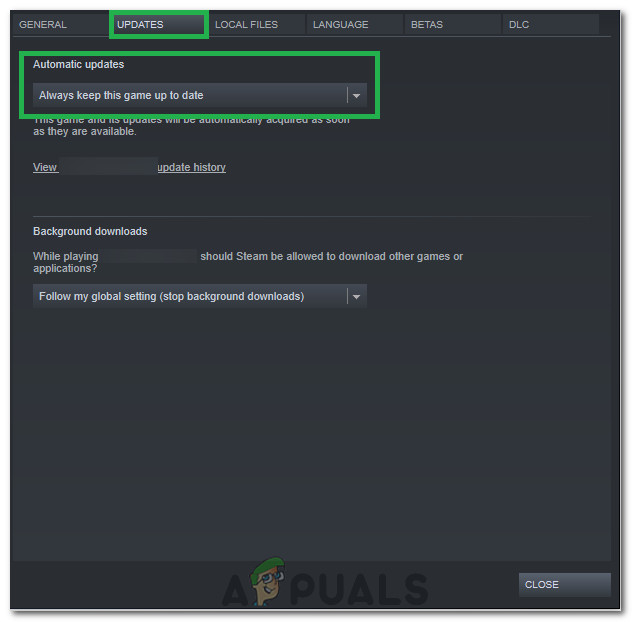
Keep up to date ఎంపికను ఎంచుకోవడం
- అందుబాటులో ఉన్న తాజా పాచెస్ వచ్చిన వెంటనే ఇది వర్తిస్తుంది.
- మీరు కూడా తనిఖీ చేయవచ్చు ఆర్క్ మనుగడ వెబ్సైట్ అందుబాటులో ఉన్న డౌన్లోడ్ల కోసం.
పరిష్కారం 6: మీ PC ని పున art ప్రారంభించడం
కొన్ని సందర్భాల్లో, ఈ విచిత్రమైన సమస్యకు పరిష్కారంగా ఉండవచ్చు. వాస్తవానికి, నేపథ్యాన్ని నడుపుతున్న కొన్ని రోగ్ ప్రోగ్రామ్లు ఉండవచ్చు, అవి ఆటను సరిగ్గా ప్రారంభించకుండా నిరోధించవచ్చు. అందువల్ల, నేపథ్య అనువర్తనాలతో ఏవైనా అసమానతలను నివారించడానికి ARK క్రాష్ సమస్యను పరిష్కరించడానికి మీ కంప్యూటర్ను పున art ప్రారంభించమని ఎల్లప్పుడూ సిఫార్సు చేయబడింది.
పరిష్కారం 7: యాంటీవైరస్ / ఫైర్వాల్ ద్వారా అనుమతించడం
కొన్ని సందర్భాల్లో, మీ కంప్యూటర్లోని ఫైర్వాల్ లేదా విండోస్ డిఫెండర్ ఆట యొక్క కొన్ని లక్షణాలను నిరోధించవచ్చు లేదా దాని సర్వర్లతో కనెక్షన్ని స్థాపించకుండా నిరోధించవచ్చు. అందువల్ల, ఈ దశలో, యాంటీవైరస్ మరియు ఫైర్వాల్ ద్వారా ఆటను మా విషయంలో ఇది కాదని నిర్ధారించడానికి మేము అనుమతిస్తాము.
- నొక్కండి “విండోస్” + “నేను” విండోస్ సెట్టింగులను తెరవడానికి.
- సెట్టింగులలో, “పై క్లిక్ చేయండి నవీకరణ మరియు భద్రత ”ఎంపికను ఆపై“ విండోస్ సెక్యూరిటీ ఎడమ పేన్ నుండి ”బటన్.
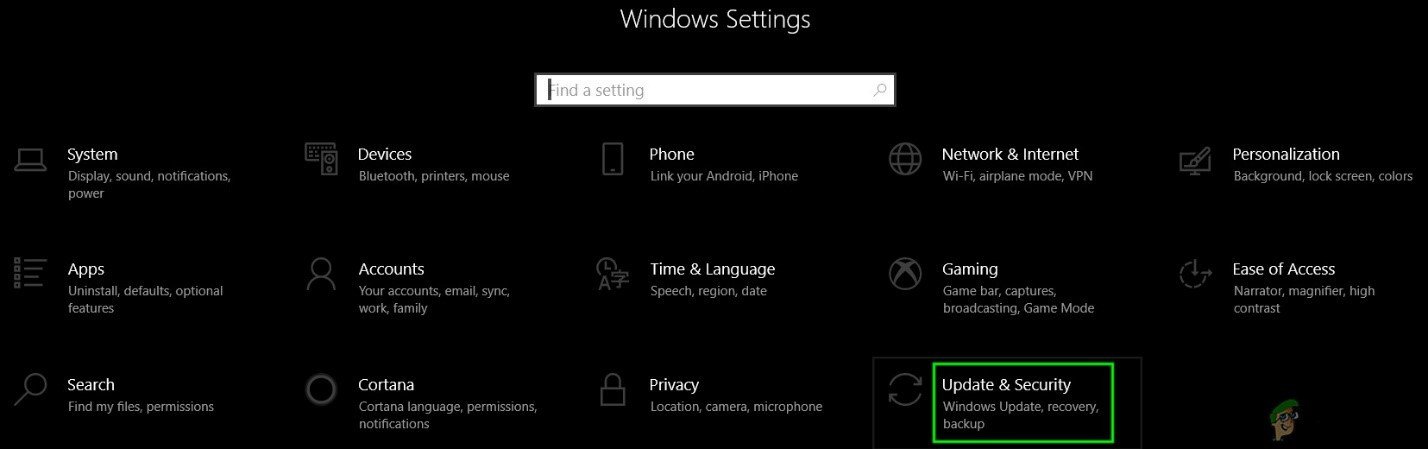
విండోస్ సెట్టింగులలో నవీకరణ & భద్రతను తెరవండి
- “పై క్లిక్ చేయండి వైరస్ మరియు బెదిరింపు రక్షణ ”కుడి వైపున ఎంట్రీ చేసి, ఆపై“ సెట్టింగులను నిర్వహించండి ”వైరస్ మరియు బెదిరింపు రక్షణ శీర్షిక క్రింద.
- తదుపరి విండోలో కొంచెం క్రిందికి స్క్రోల్ చేసి, “ మినహాయింపులను జోడించండి లేదా తొలగించండి ' క్రింద “మినహాయింపులు” శీర్షిక.
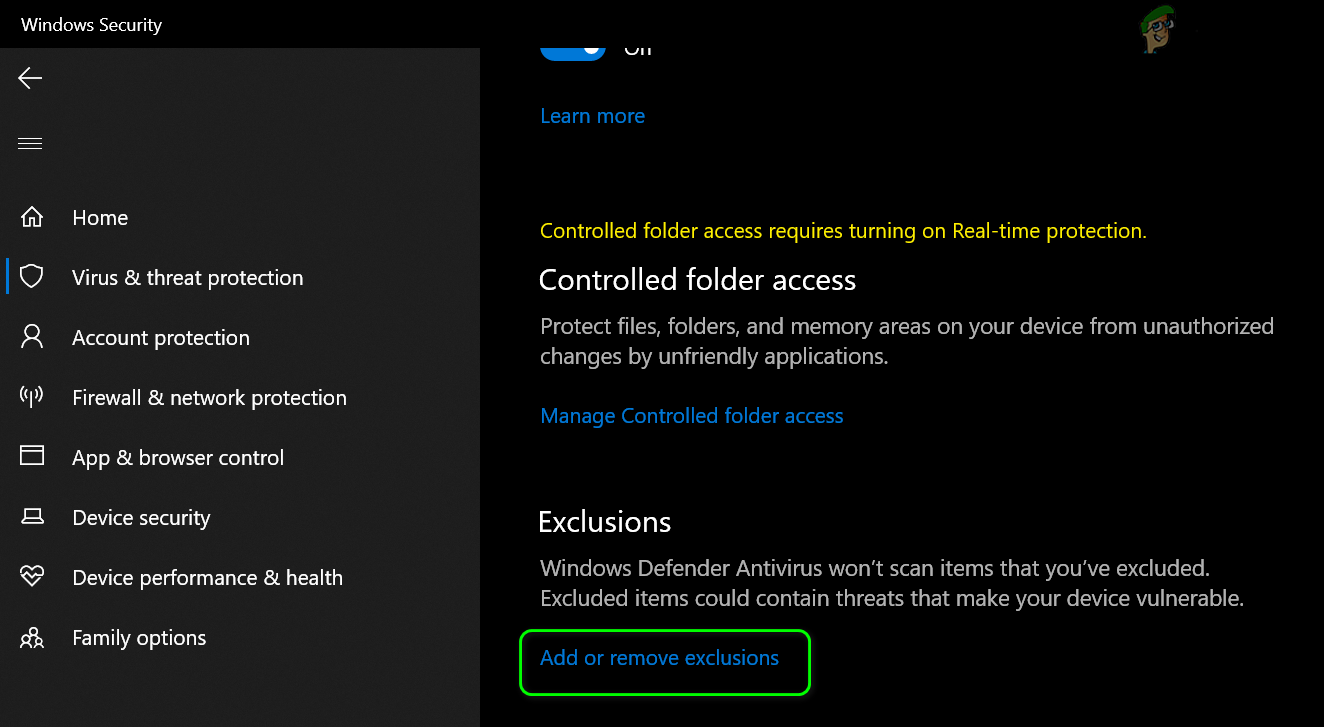
విండోస్ డిఫెండర్ సెట్టింగులలో మినహాయింపులను జోడించు లేదా తొలగించు తెరవండి
- “పై క్లిక్ చేయండి మినహాయింపును జోడించండి ”బటన్ మరియు ఎంచుకోండి “ఫోల్డర్” జాబితా నుండి.
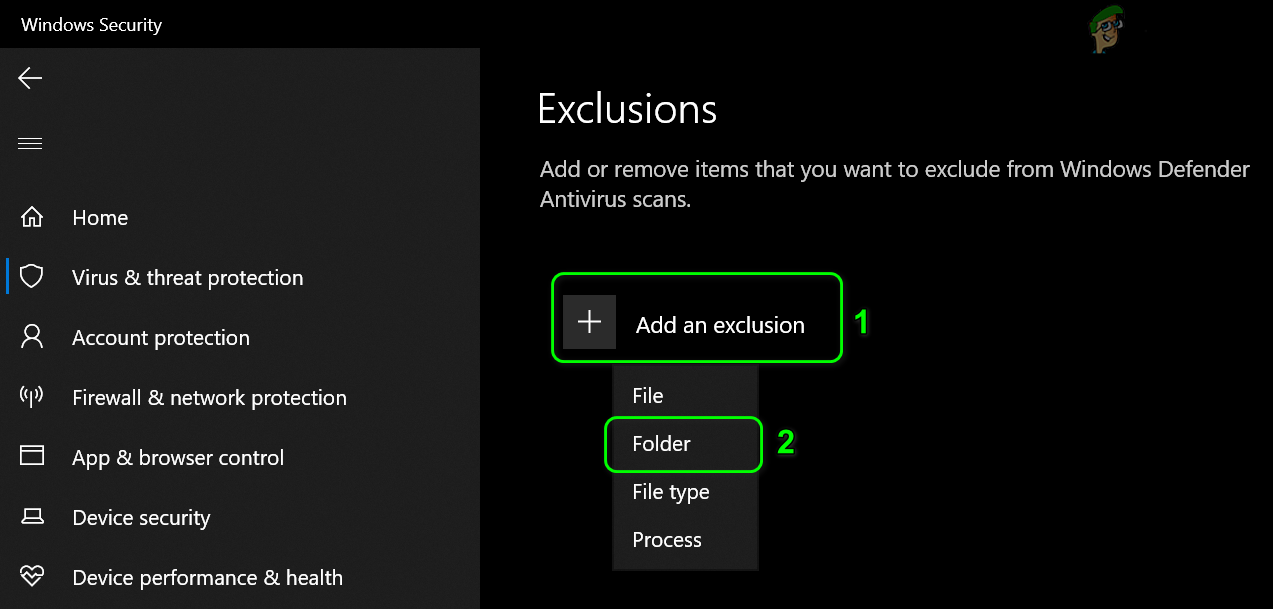
విండోస్ డిఫెండర్లో ఫోల్డర్ కోసం మినహాయింపును జోడించండి
- ఇప్పుడు, మీ ARK సర్వైవల్ గేమ్కు మార్గాన్ని ఎంచుకోండి.
- ఫోల్డర్ జోడించబడిన తర్వాత, మేము విండోస్ ఫైర్వాల్ ద్వారా ఆటను అనుమతించే దిశగా వెళ్ళవచ్చు.
- నొక్కండి “విండోస్” + “R” రన్ ప్రాంప్ట్ తెరవడానికి
- టైప్ చేయండి 'నియంత్రణ' ఆపై నొక్కండి “ఎంటర్”.
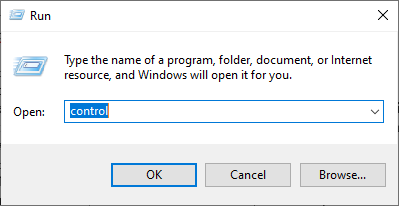
క్లాసిక్ కంట్రోల్ ప్యానెల్ ఇంటర్ఫేస్ను యాక్సెస్ చేస్తోంది
- “ వ్యవస్థ మరియు భద్రత ”ఎంపికను ఆపై“ విండోస్ డిఫెండర్ ఫైర్వాల్ ”బటన్.
- “పై క్లిక్ చేయండి విండోస్ డిఫెండర్ ఫైర్వాల్ ద్వారా అనువర్తనం లేదా లక్షణాన్ని అనుమతించండి ఎడమ పేన్ నుండి ”ఎంపిక.
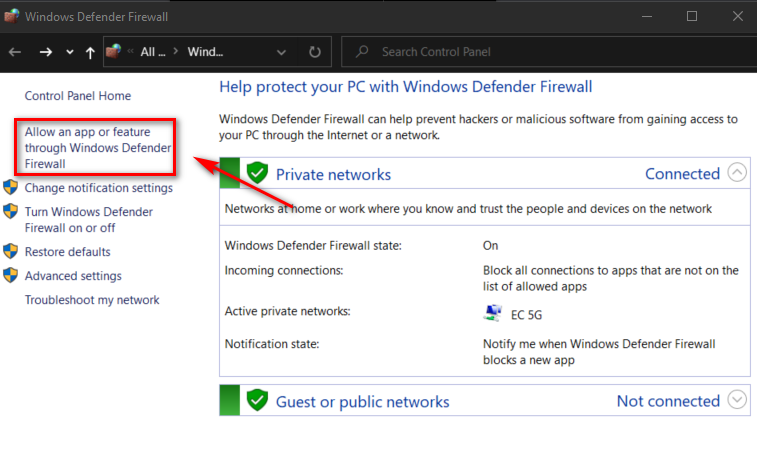
అనువర్తనాన్ని అనుమతిస్తుంది
- “పై క్లిక్ చేయండి సెట్టింగులను మార్చండి సెట్టింగులలో మార్పును అనుమతించడానికి ”బటన్ ఆపై రెండింటినీ తనిఖీ చేయండి 'ప్రజా' మరియు ‘ప్రైవేట్’ ఆవిరి మరియు ARK మనుగడ కోసం ఎంపికలు.
- సేవ్ చేయండి మీ సెట్టింగులు మరియు ఫైర్వాల్ విండో నుండి మూసివేయండి.
- ఈ మార్పులు చేయడం మీ కంప్యూటర్లోని సమస్యను పరిష్కరించిందో లేదో తనిఖీ చేయండి.
పరిష్కారం 8: నిర్వాహకుడిగా నడుస్తోంది
ఆటకు కొన్ని అధికారాల సిస్టమ్ సమాచారాన్ని యాక్సెస్ చేయడానికి లేదా సరిగా పనిచేయడానికి నిర్వాహక అనుమతులు అవసరమయ్యే అవకాశం ఉంది. మీ ఆటకు పరిపాలనా అధికారాలను ఇవ్వడానికి, క్రింది దశలను అనుసరించండి.
- ఆట యొక్క డెస్క్టాప్ సత్వరమార్గంపై కుడి క్లిక్ చేసి ఎంచుకోండి “ఫైల్ స్థానాన్ని తెరవండి”.
- గేమ్ ఎక్జిక్యూటబుల్ పై కుడి క్లిక్ చేసి ఎంచుకోండి “గుణాలు”.
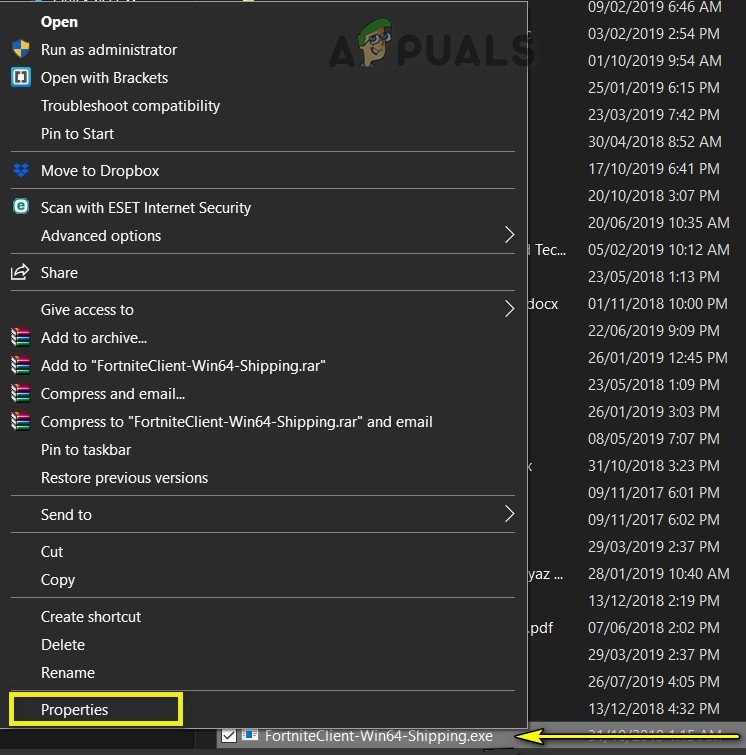
లక్షణాలు
- లక్షణాలలో, క్లిక్ చేయండి “అనుకూలత” టాబ్ ఆపై తనిఖీ చేయండి “నిర్వాహకుడిగా రన్ చేయండి” బటన్.
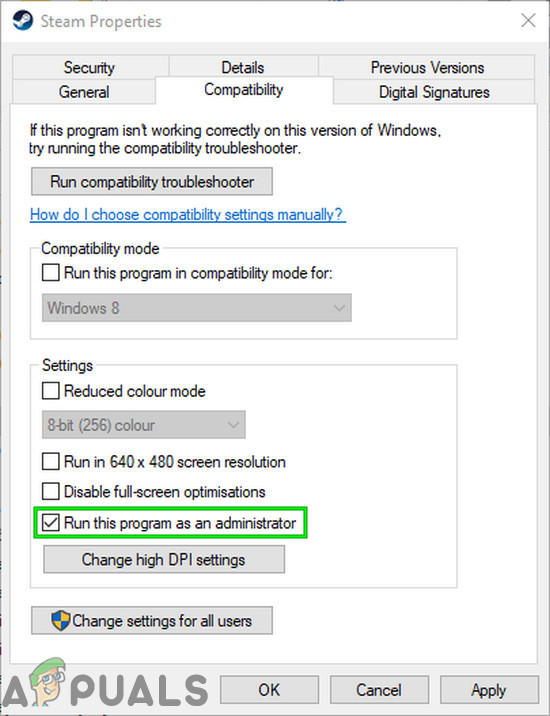
నిర్వాహకుడిగా ఆవిరిని అమలు చేయండి
- క్లిక్ చేయండి “వర్తించు” ఆపై 'అలాగే' ఈ ఎంపికను సేవ్ చేయడానికి.
- అలా చేయడం ద్వారా ARK సర్వైవల్ క్రాష్లు పరిష్కరించబడిందో లేదో తనిఖీ చేయండి.
పరిష్కారం 9: ప్రారంభ పారామితులను మార్చడం
కొన్ని సందర్భాల్లో, ఆట సరిగ్గా పనిచేయడానికి మీ కంప్యూటర్లో కొన్ని అదనపు ప్రయోగ పారామితులను సెట్ చేయవలసి ఉంటుంది. ఈ పారామితులు ఆటను ఉపయోగించడానికి అనుమతించబడిన కోర్ల సంఖ్యను మార్చడానికి డైరెక్ట్ X 11 ను ఉపయోగించడానికి ఆటను సెట్ చేయడం నుండి ఎక్కడైనా ఉంటాయి. సాధారణ ఆదేశంతో ఇవన్నీ చేయడానికి:
- ఆవిరిని ప్రారంభించి, మీ సమాచారంతో సైన్ ఇన్ చేయండి.
- ఆవిరికి సైన్ ఇన్ చేసిన తరువాత, పై క్లిక్ చేయండి 'గ్రంధాలయం' ఎంపిక మరియు ఎడమ పేన్ నుండి మీ ఆటను ఎంచుకోండి.
- ఆటపై కుడి క్లిక్ చేసి ఎంచుకోండి ‘గుణాలు’ జాబితా నుండి.
- పై క్లిక్ చేయండి “ప్రారంభ ఎంపికలను సెట్ చేయండి” కింద బటన్ 'జనరల్' టాబ్.
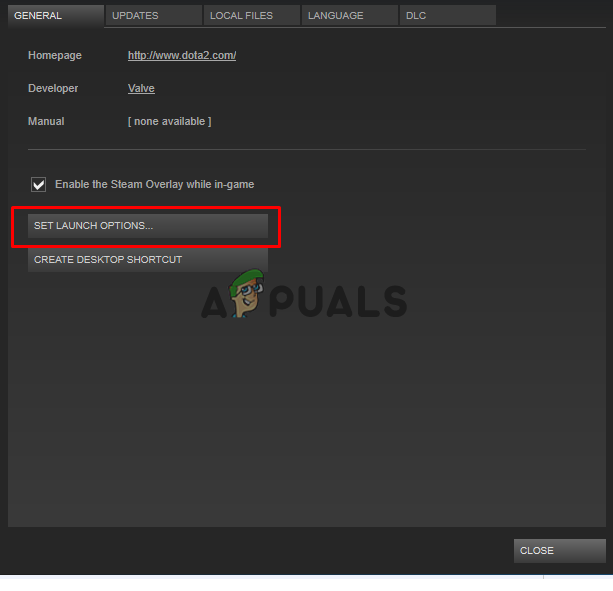
ఆవిరిలో ప్రయోగ ఎంపికలను సెట్ చేస్తోంది
- కనిపించే తదుపరి విండోలో ఈ క్రింది పంక్తిని టైప్ చేయండి.
-USEALLAVAILABLECORES -sm4 -d3d11
- ఆట కోసం ఈ ప్రయోగ పారామితులను సేవ్ చేయడానికి మరియు ఆటను ప్రారంభించడానికి ‘సరే’ పై క్లిక్ చేయండి.
- తనిఖీ చేసి, సమస్య ఇంకా కొనసాగుతుందో లేదో చూడండి.
పరిష్కారం 10: శక్తి ఎంపికలను మార్చడం
సరైన శక్తి ఎంపికలను సెట్ చేయడం మీకు పరిష్కారంగా ఉంటుంది, ముఖ్యంగా మీరు ల్యాప్టాప్లో గేమింగ్ చేస్తుంటే. కాబట్టి, ఈ దశలో, మేము మా కంప్యూటర్ కోసం డిఫాల్ట్గా హై-పెర్ఫార్మెన్స్ ప్రొఫైల్ను ఎంచుకుంటాము. ఈ పరిష్కారాన్ని ప్రయత్నించే ముందు మీ ల్యాప్టాప్ను ప్లగ్ చేసినట్లు నిర్ధారించుకోండి.
- నొక్కండి ‘విండోస్’ + “R” రన్ తెరిచి టైప్ చేయడానికి మీ కీబోర్డ్లోని బటన్లు 'నియంత్రణ' నియంత్రణ ప్యానెల్ ప్రారంభించడానికి.
- పై క్లిక్ చేయండి 'హార్డ్వేర్ మరియు సౌండ్ ” బటన్ ఆపై ఎంచుకోండి “శక్తి ఎంపికలు” జాబితా నుండి బటన్.
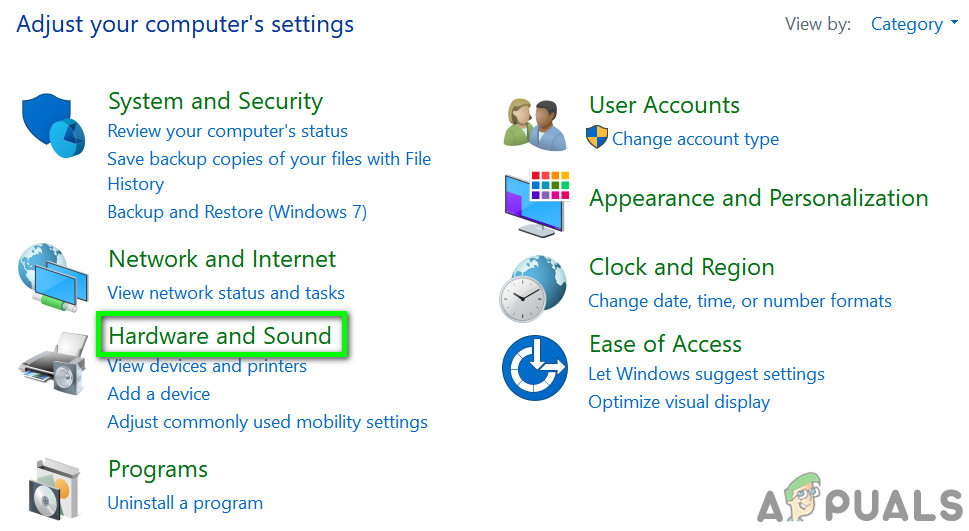
“హార్డ్వేర్ మరియు సౌండ్” తెరవండి
- ఎంచుకోండి 'అధిక పనితీరు' ఎంపిక మరియు మీ మార్పులను సేవ్ చేయండి.
- ఆటను ప్రారంభించడానికి ప్రయత్నించండి మరియు ఈ మార్పు చేయడం మీ కంప్యూటర్లోని సమస్యను పరిష్కరించిందో లేదో తనిఖీ చేయండి.
పరిష్కారం 11: మీ హార్డ్ డ్రైవ్లో ఖాళీ స్థలాన్ని ఖాళీ చేయండి
ARK ఇన్స్టాల్ చేయబడిన డ్రైవర్పై ఎక్కువ స్థలాన్ని ఖాళీ చేయడం ద్వారా చాలా మంది తమ సమస్యను పరిష్కరించినట్లు తెలుస్తోంది. కాబట్టి మీరు ఆటతో తరచూ క్రాష్ అవుతుంటే, మీ డ్రైవ్లో ఏదైనా స్థలం ఉందో లేదో తనిఖీ చేయడం మంచిది. సాధారణ పద్ధతి కోసం, స్థలాన్ని ఖాళీ చేయడానికి మీరు డిస్క్ క్లీనప్ను అమలు చేయడానికి ప్రయత్నించవచ్చు. దాని కోసం:
- ఫైల్ ఎక్స్ప్లోరర్ను తెరిచి ఎంచుకోండి “ఈ పిసి” ఎడమ పేన్ నుండి.
- కుడి క్లిక్ చేయండి “విభజన” దీనిపై గేమ్ ఇన్స్టాల్ చేయబడింది మరియు ఎంచుకోండి “గుణాలు”.
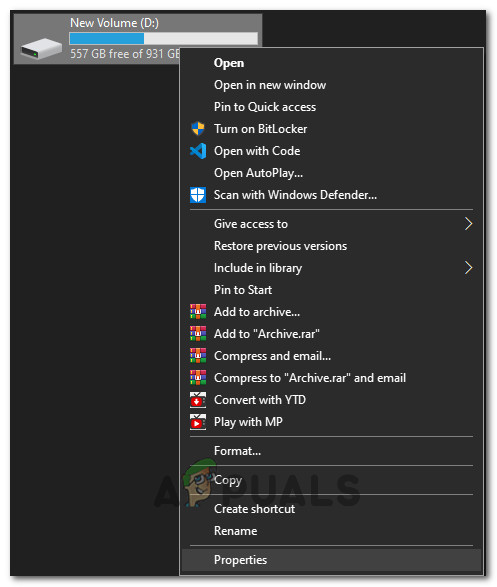
జాబితా నుండి గుణాలు ఎంచుకోవడం
- పై క్లిక్ చేయండి 'డిస్క్ ని శుభ్రపరుచుట' కింద బటన్ 'జనరల్' టాబ్ ఆపై క్లిక్ చేయండి 'అలాగే' బటన్.
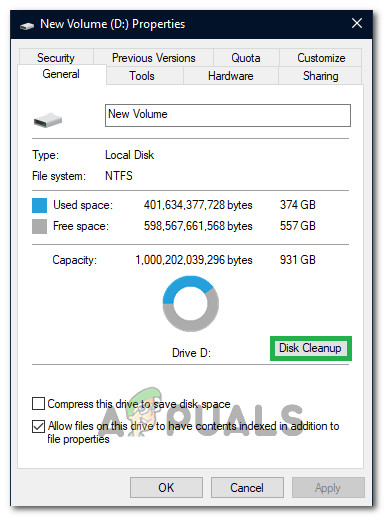
జాబితా నుండి డిస్క్ క్లీనప్ ఎంచుకోవడం
- డిస్క్ క్లీనప్ రన్ అవ్వండి మరియు అది ఎక్కువ స్థలాన్ని ఖాళీ చేయకపోతే, మీరు మూడవ దశ నుండి సిస్టమ్ ఫైళ్ళను శుభ్రం చేయడానికి ఎంచుకోవచ్చు.
- డిస్క్ క్లీనప్ను అమలు చేసిన తర్వాత, మీ సిస్టమ్ డ్రైవ్లో కనీసం 4 జీబీ ఖాళీ స్థలం ఉందని నిర్ధారించుకోండి.
- లేకపోతే, మీరు మరిన్ని ఫైల్లను శుభ్రం చేయడానికి ప్రయత్నించవచ్చు.
- డిస్క్ స్థలాన్ని ఖాళీ చేయడం మీ కంప్యూటర్లోని సమస్యను పరిష్కరించిందో లేదో తనిఖీ చేయండి.
పరిష్కారం 12: గేమ్ రిజల్యూషన్ను రీసెట్ చేయండి
కొన్నిసార్లు మీరు మీ మానిటర్కు మద్దతు ఇవ్వలేని ఆట-సెట్టింగుల నుండి సరికాని రిజల్యూషన్ను ఎంచుకుంటే లేదా మీరు పూర్తి స్క్రీన్ మోడ్ను ఎంచుకుంటే, ఈ సమస్య ప్రారంభించబడవచ్చు. అందువల్ల, పరిష్కారంగా, మా మానిటర్ మద్దతిచ్చే రిజల్యూషన్కు అనుగుణంగా మేము ఆట యొక్క కాన్ఫిగరేషన్ ఫైల్ను తిరిగి ఆకృతీకరిస్తాము మరియు పూర్తి-స్క్రీన్ మోడ్ను కూడా నిలిపివేస్తాము. దాని కోసం:
- ఆవిరి మరియు ఆట యొక్క క్లోజౌట్.
- మీ కంప్యూటర్లోని కింది స్థానానికి నావిగేట్ చేయండి మరియు మీరు అనుకూల ఫైల్ మార్గాన్ని ఎంచుకుంటే సర్దుబాటు చేసుకోండి.
steamapps common ARK ShooterGame సేవ్ చేయబడింది కాన్ఫిగర్ WindowsNoEditor
- ఈ స్థానం లోపల GameUserSettings.ini ఫైల్ ఉండాలి.
- ఈ ఫైల్ను తెరిచి, ఫైల్ లోపల కింది సెట్టింగుల కోసం చూడండి.
ResolutionSizeX = 1920 ResolutionSizeY = 1080 bUseDesktopResolutionForFullscreen = తప్పుడు పూర్తి స్క్రీన్ మోడ్ = 0 bUseVSync = తప్పు
- ఈ సెట్టింగుల ముందు ఉన్న విలువలు వేరేవి కావచ్చు కాని అవి అన్ని వినియోగదారుల కాన్ఫిగరేషన్ ఫైళ్ళలో ఉంటాయి.
- నాల్గవ దశలో జాబితా చేయబడిన వాటికి విలువలను మార్చాలని నిర్ధారించుకోండి మరియు నిష్క్రమించే ముందు మీ మార్పులను ఫైల్లో సేవ్ చేయండి.
- ఆటను ప్రారంభించండి మరియు సమస్య ఇంకా కొనసాగుతుందో లేదో తనిఖీ చేయండి.
పరిష్కారం 13: అండర్లాక్ GPU
ఈ సమస్య దాదాపు అన్ని ఓవర్క్లాకర్లలో మరియు వారి GPU లలో ఫ్యాక్టరీ ఓవర్లాక్ సెట్టింగులను నడుపుతున్న వినియోగదారులతో కనిపించింది. దురదృష్టవశాత్తు, ఓవర్క్లాకర్లకు ARK బాగా స్పందించదు మరియు ఈ లోపం ఉన్న చాలా మందికి ఇది సాధారణ సమస్య. అందువల్ల, ఈ దశలో, మేము మా GPU ని కొంచెం అండర్లాక్ చేయడానికి ఒక ప్రోగ్రామ్ను డౌన్లోడ్ చేస్తాము మరియు అది మా సమస్యను పరిష్కరిస్తుందో లేదో తనిఖీ చేస్తుంది.
- నుండి MSI ఆఫ్టర్బర్నర్ ప్రోగ్రామ్ను డౌన్లోడ్ చేయండి ఇక్కడ మీరు దీన్ని ఇప్పటికే మీ కంప్యూటర్లో ఇన్స్టాల్ చేయకపోతే.
- డౌన్లోడ్ చేసిన తర్వాత, ప్రోగ్రామ్ను అమలు చేయడానికి ఎక్జిక్యూటబుల్పై క్లిక్ చేసి, స్క్రీన్పై ఉన్న సూచనలను అనుసరించి మీ కంప్యూటర్లో ఇన్స్టాల్ చేయండి.
- ఇన్స్టాల్ చేసిన తర్వాత, ప్రోగ్రామ్ను ప్రారంభించి, మీ స్క్రీన్పై UAC ప్రాంప్ట్ మిమ్మల్ని అడిగే ఏవైనా అనుమతులను ఇవ్వండి.
- ఓవర్క్లాకింగ్ ప్రమాదకర ప్రక్రియ అయితే, మీరు జాగ్రత్తగా ముందుకు వెళితే, అండర్క్లాకింగ్ అస్సలు ప్రమాదకరం కాదు.
- MSI ఆఫ్టర్బర్నర్ ప్రారంభించిన తరువాత, తగ్గించండి “కోర్ క్లాక్” కొంచెం స్లైడర్ చేసి “-50” చుట్టూ ఎక్కడో సెట్ చేయండి.
- కోసం అదే చేయండి మెమరీ గడియారం మరియు క్లిక్ చేయండి “వర్తించు” బటన్.
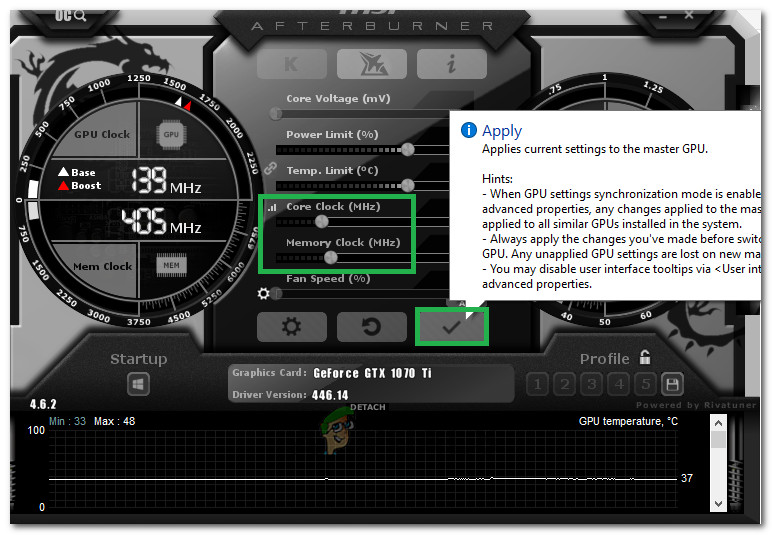
కార్డును అండర్క్లాక్ చేస్తోంది
- ఇది మీ కార్డును కొంచెం అండర్లాక్ చేయాలి మరియు ఇప్పుడు మీరు ఆటను అమలు చేయడానికి ప్రయత్నించవచ్చు.
- ARK ఇంకా క్రాష్ అవుతుందో లేదో తనిఖీ చేయండి.
గమనిక: కొంతమంది CPU ని అండర్క్లాకింగ్ మరియు అండర్ వోల్టింగ్ చేయమని కూడా సూచించారు, కాబట్టి మీరు ఎప్పుడైనా మీ CPU ని ఓవర్లాక్ చేస్తే కూడా మీరు ప్రయత్నించవచ్చు. మీ టెర్రైన్ షాడోస్ సెట్టింగ్ను తక్కువ లేదా ఆఫ్గా సెట్ చేయాలని నిర్ధారించుకోండి ఎందుకంటే ఇది కొన్ని కొత్త గ్రాఫిక్స్ కార్డ్ల కోసం ఆటను అరికడుతుంది.
పరిష్కారం 14: అనుకూలత మోడ్లో నడుస్తోంది
మీరు మీ కంప్యూటర్లో ఉపయోగిస్తున్న ఆపరేటింగ్ సిస్టమ్తో ఆట పూర్తిగా అనుకూలంగా ఉండకపోవచ్చు. అందువల్ల, ఈ దశలో, మేము దీన్ని సర్వీస్ ప్యాక్ 1 కోసం అనుకూలత మోడ్లో నడుపుతున్నాము, ఇది కొన్ని అననుకూల సమస్యలను వదిలించుకోవాలి. దాని కోసం:
- ఫైల్ ఎక్స్ప్లోరర్ నుండి గేమ్ ఇన్స్టాలేషన్ ఫోల్డర్కు నావిగేట్ చేయండి.
- గేమ్ ఎక్జిక్యూటబుల్ పై కుడి క్లిక్ చేసి ఎంచుకోండి “గుణాలు”.
- పై క్లిక్ చేయండి “అనుకూలత” టాబ్ చేసి “ దీని కోసం అనుకూలత మోడ్లో ఈ ప్రోగ్రామ్ను అమలు చేయండి ' ఎంపిక.
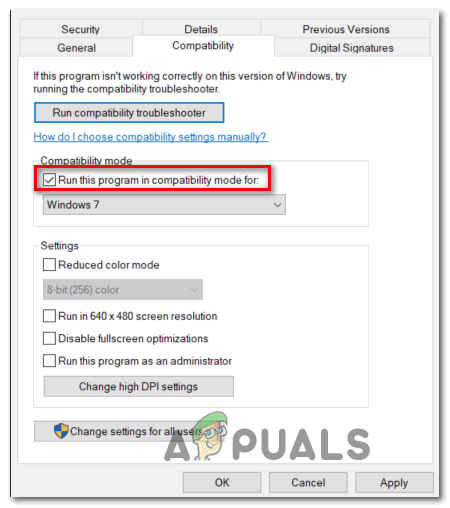
అనుకూలత మోడ్లో నడుస్తోంది
- ఎంచుకోండి “సర్వీస్ ప్యాక్ 1 అందుబాటులో ఉన్న వాటి జాబితా నుండి ఎంపిక మరియు క్లిక్ చేయండి “వర్తించు” మీ మార్పులను సేవ్ చేయడానికి.
- విండోను మూసివేయడానికి “OK” పై క్లిక్ చేసి, సమస్య కొనసాగుతుందో లేదో తనిఖీ చేయండి.
పరిష్కారం 15: తగిన GPU ని ఎంచుకోవడం
చాలా గేమింగ్ ల్యాప్టాప్లు అంకితమైన మరియు ఇంటిగ్రేటెడ్ GPU ని కలిగి ఉంటాయి మరియు అవి తక్కువ వినియోగ పరిస్థితులలో శక్తిని ఆదా చేయడానికి రెండింటి మధ్య మారతాయి. అయినప్పటికీ, ఆటను అమలు చేయడానికి ఇంటిగ్రేటెడ్ GPU ని ఉపయోగించడానికి మీ ల్యాప్టాప్ కాన్ఫిగర్ చేయబడితే, ఈ సమస్య ప్రారంభించబడవచ్చు. కాబట్టి, ఈ దశలో, మేము కంట్రోల్ పానెల్ నుండి ఎన్విడియా GPU ని ఎంచుకుంటాము. దాని కోసం:
- మీ డెస్క్టాప్లో ఎక్కడైనా కుడి క్లిక్ చేసి ఎంచుకోండి “ఎన్విడియా కంట్రోల్ ప్యానెల్” జాబితా నుండి.
- ఎన్విడియా కంట్రోల్ ప్యానెల్లో, పై క్లిక్ చేయండి “సరౌండ్, ఫిజిఎక్స్ కాన్ఫిగర్ చేయండి” కింద ఎంపిక “3D సెట్టింగులు” ఎంపిక.
- పై క్లిక్ చేయండి “ప్రాసెసర్” ఫిజిక్స్ సెట్టింగుల శీర్షిక క్రింద డ్రాప్డౌన్ మరియు జాబితా నుండి మీ GPU ని ఎంచుకోండి.
- నొక్కండి “వర్తించు” మీ మార్పులను సేవ్ చేయడానికి మరియు నియంత్రణ ప్యానెల్ నుండి నిష్క్రమించడానికి.
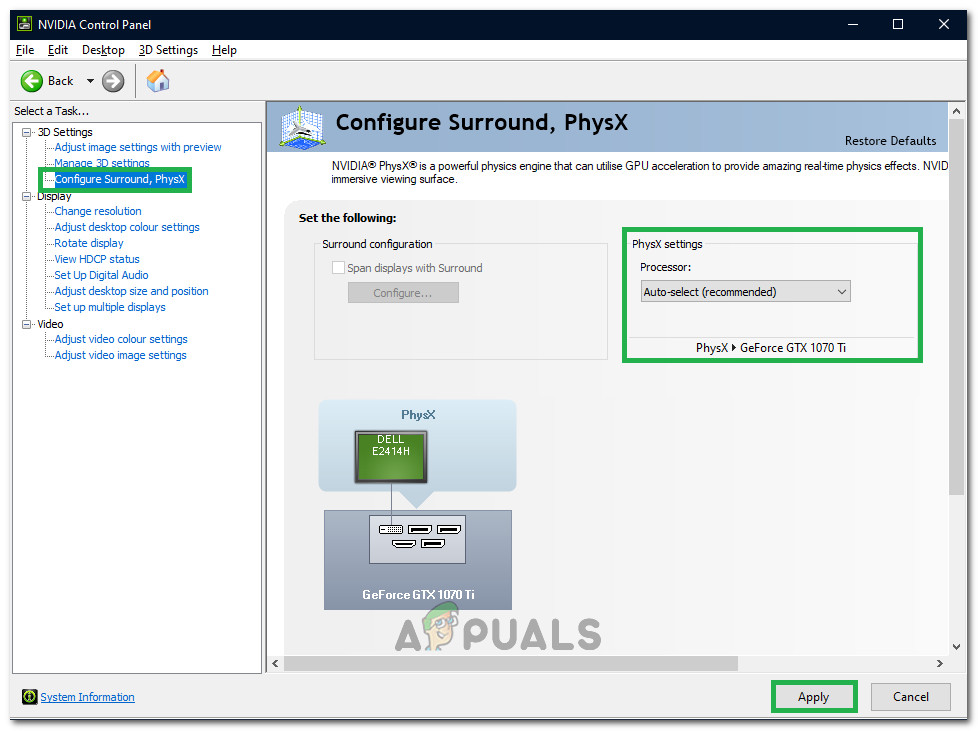
తగిన ప్రాసెసర్ను ఎంచుకోవడం
- మీ కంప్యూటర్లో ఈ సమస్యను పరిష్కరిస్తుందో లేదో తనిఖీ చేయండి.
పరిష్కారం 16: డౌన్లోడ్ కాష్ను క్లియర్ చేయండి
కొన్నిసార్లు, గేమ్ ప్యాచ్ను వర్తింపచేయడానికి లేదా ఆటను సరిగ్గా అమలు చేయడానికి ముందు ఉన్న అడ్డంకి పాడైన డౌన్లోడ్ కాష్ కావచ్చు. కాబట్టి, ఈ దశలో, మేము ఆవిరి నుండి ఆట యొక్క డౌన్లోడ్ కాష్ను క్లియర్ చేస్తాము. అలా చేయడానికి:
- ఆవిరిని ప్రారంభించండి మరియు మీ ఆధారాలతో లాగిన్ అవ్వండి.
- పై క్లిక్ చేయండి “ఆవిరి” ఎగువ ఎడమ మూలలో ఎంపిక చేసి, ఆపై ఎంచుకోండి “సెట్టింగులు” జాబితా నుండి.
- ఆవిరి సెట్టింగులలో, ఎంచుకోండి “డౌన్లోడ్లు” ఎడమ పేన్ నుండి ఆపై క్లిక్ చేయండి “డౌన్లోడ్ కాష్ను క్లియర్ చేయండి” విండో యొక్క కుడి వైపున ఉన్న బటన్.
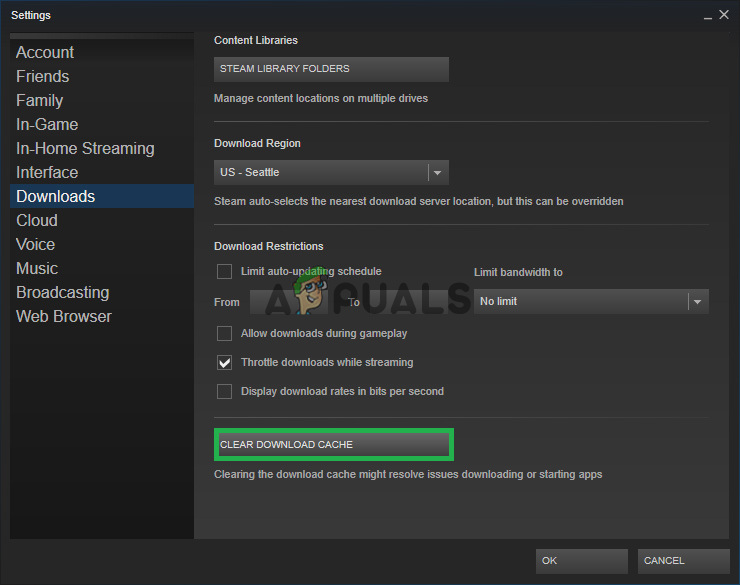
ఎడమ పేన్ నుండి “డౌన్లోడ్లు” ఎంపికపై క్లిక్ చేసి, “క్లియర్ డౌన్లోడ్ కాష్” ఎంపికను ఎంచుకోండి.
- నొక్కండి 'అలాగే' ప్రాంప్ట్లో మరియు కాష్ క్లియర్ అయ్యే వరకు వేచి ఉండండి.
- ఆట ప్రారంభించండి మరియు అలా చేయడం సమస్యను పరిష్కరించిందో లేదో తనిఖీ చేయండి.
మీ విషయంలో పున in స్థాపన కూడా పనిచేయకపోతే, మీరు మీ తనిఖీ చేయాలి కంప్యూటర్ హార్డ్వేర్ సమస్యల కోసం. RAM మరియు PSU వంటి తప్పు మాడ్యూల్స్ ఆర్క్ హార్డ్వేర్ వనరులను ఉపయోగించడం ప్రారంభించినప్పుడల్లా PC క్రాష్ అయ్యే అనేక వినియోగదారు నివేదికలు మాకు వచ్చాయి. మీరు ఇతర వనరులను వినియోగించే అనువర్తనాలతో క్రాష్ అవుతున్నట్లయితే, మీరు మీ హార్డ్వేర్ను స్వతంత్రంగా తనిఖీ చేయాలి. అలాగే, మీ హార్డ్వేర్ దీనికి మద్దతు ఇవ్వగలిగినప్పటికీ రిజల్యూషన్స్ స్లైడర్ను కొంచెం తిరస్కరించండి మరియు అది మీ కోసం సమస్యను పరిష్కరిస్తుందో లేదో తనిఖీ చేయండి, దానికి తోడు, మీ సిస్టమ్ నుండి కొంత లోడ్ తీసుకోవడానికి కొన్ని DLC లు మరియు అదనపు ఫీచర్లను ఎంపిక తీసివేయండి మరియు అది కూడా ముగుస్తుంది సమస్యను పరిష్కరించడం.
11 నిమిషాలు చదవండి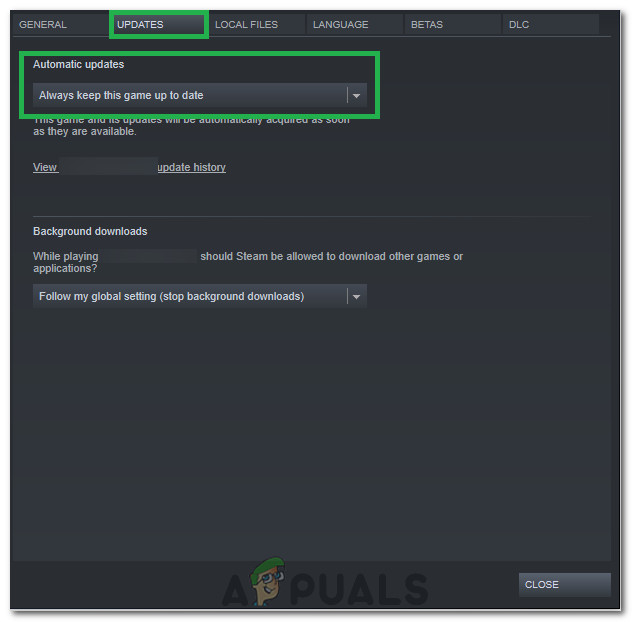
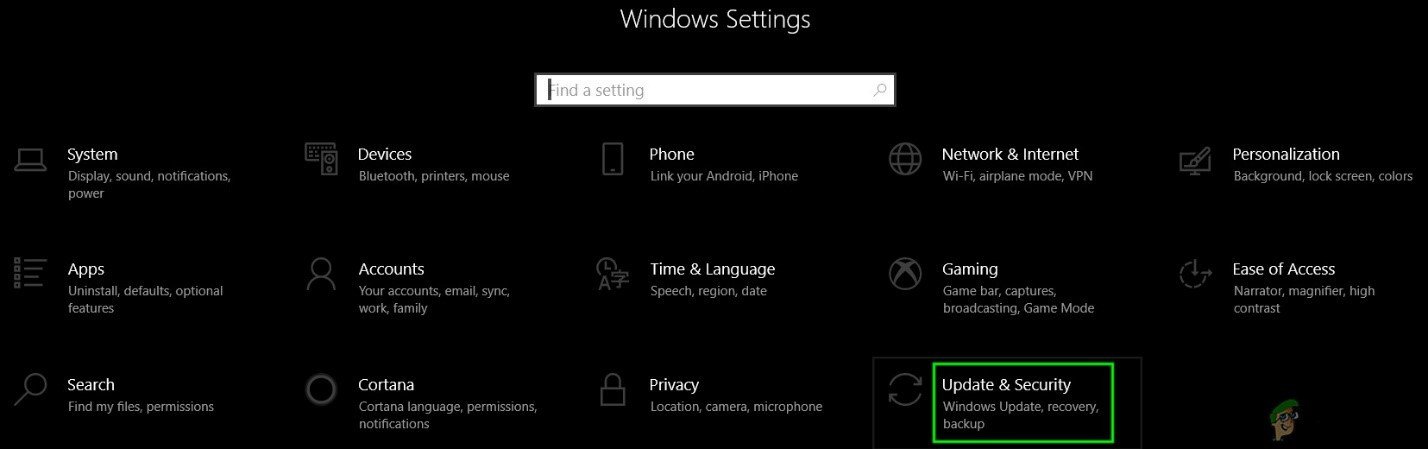
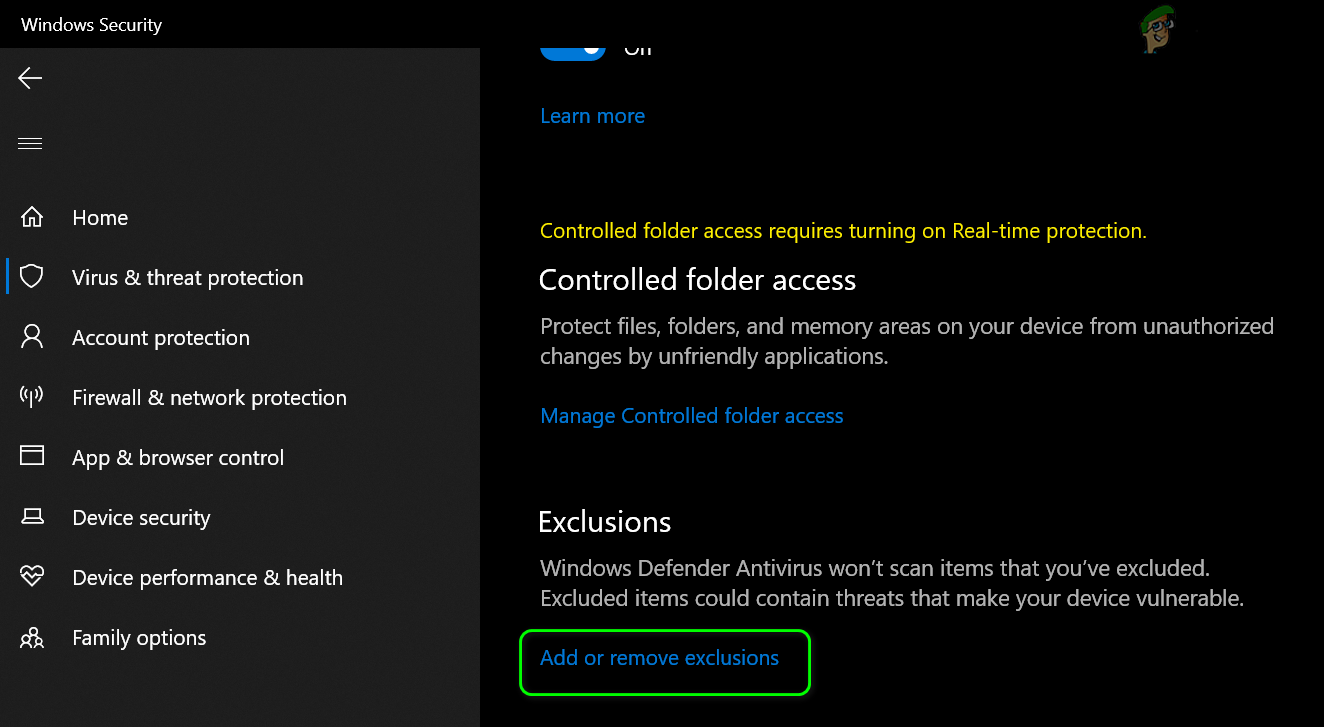
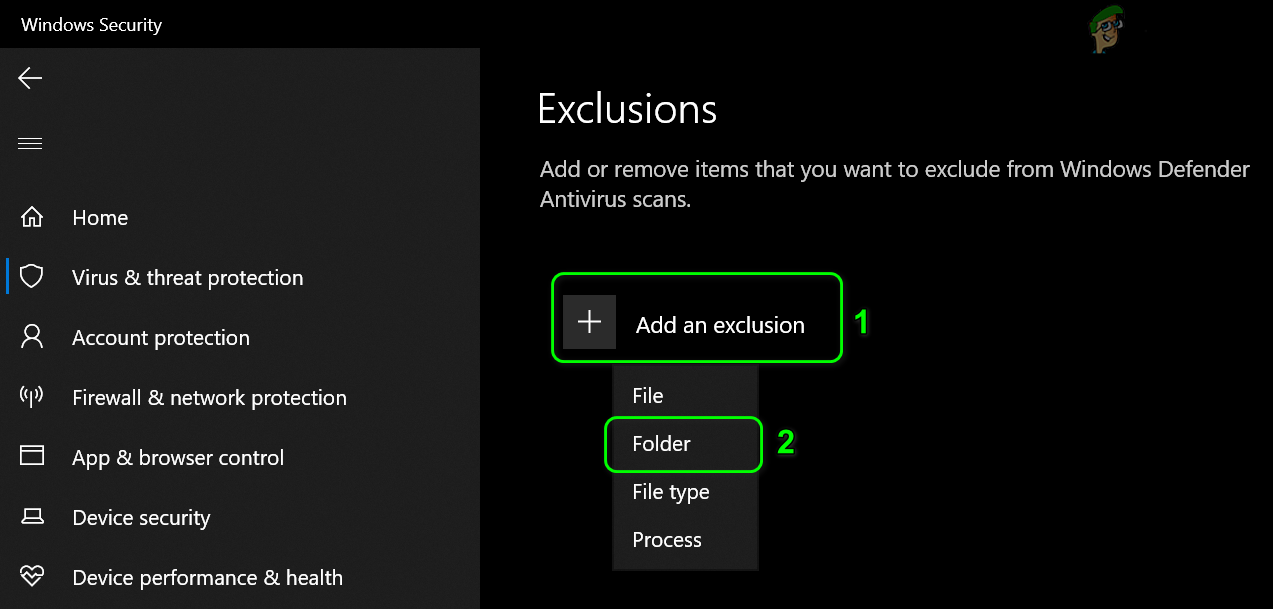
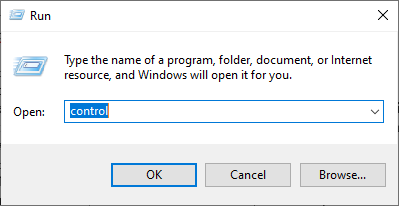
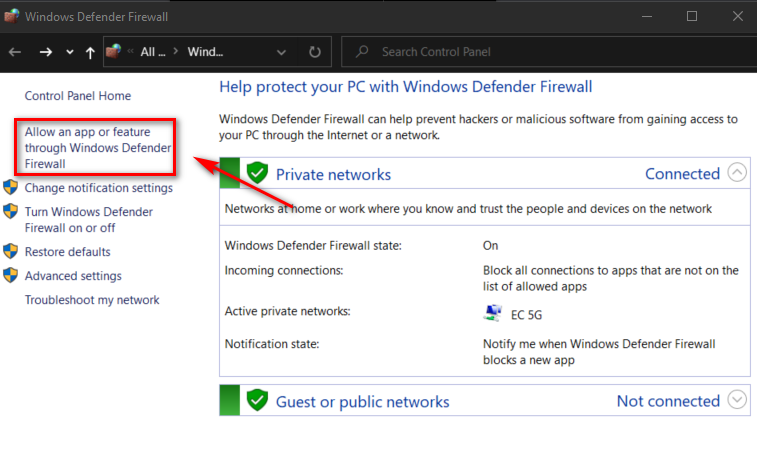
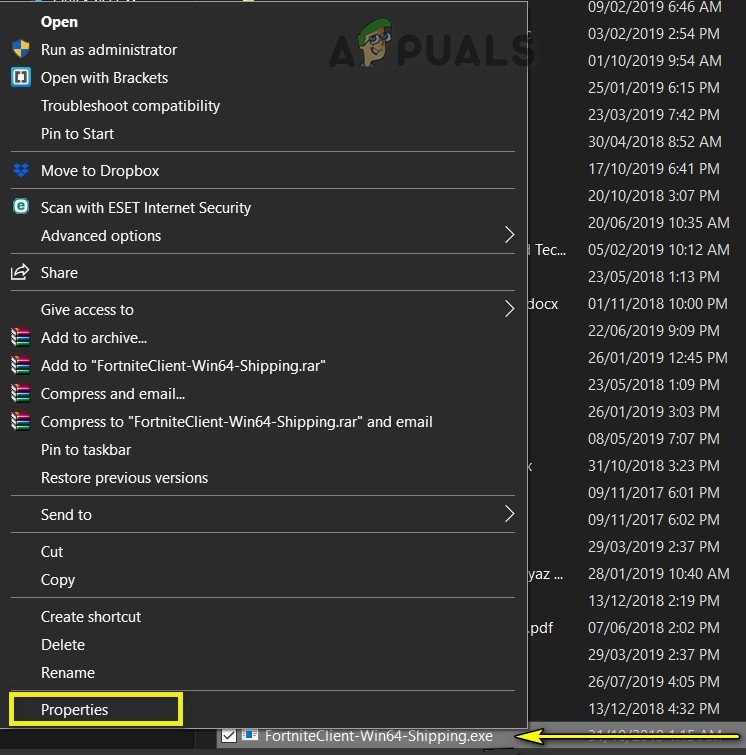
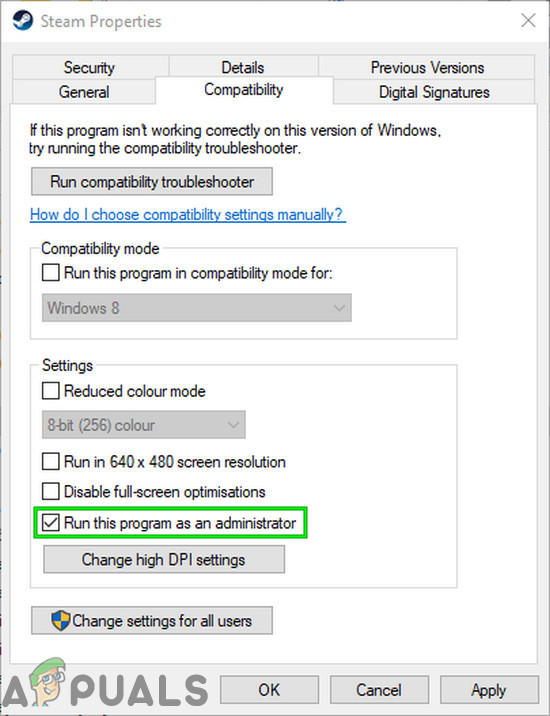
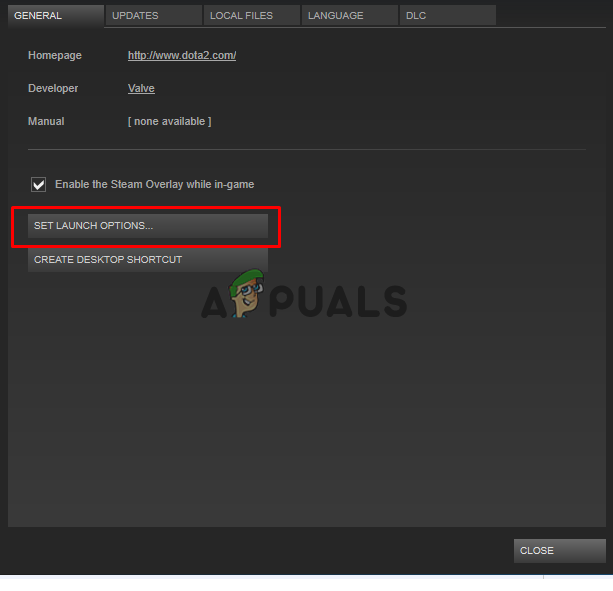
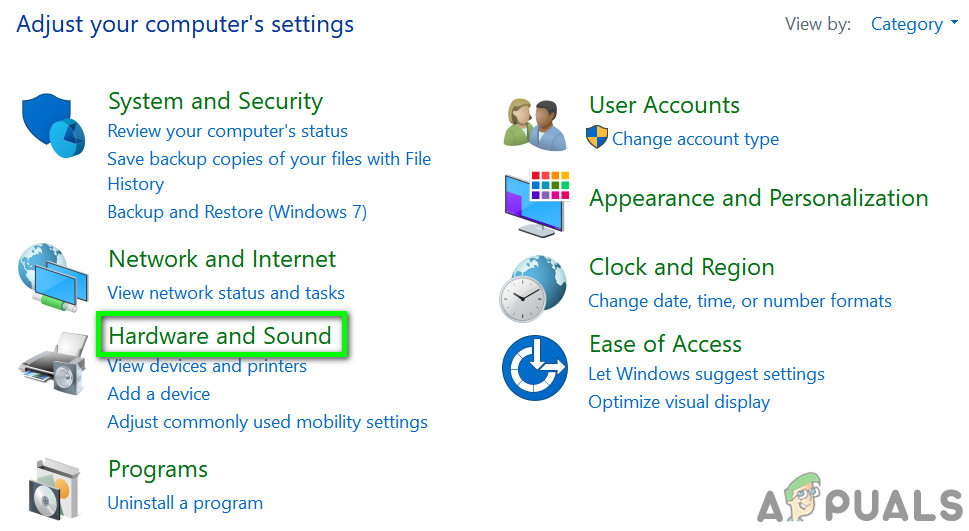
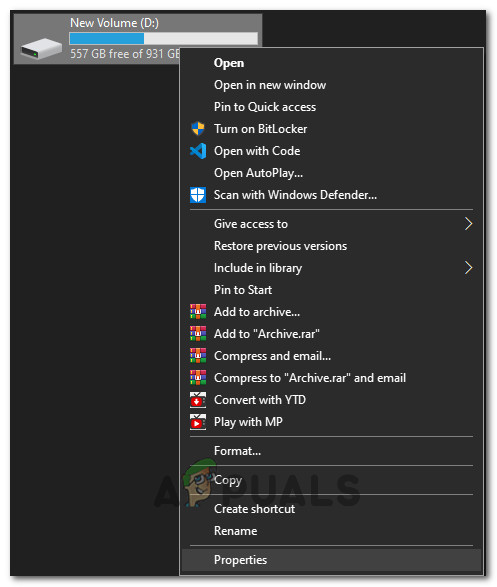
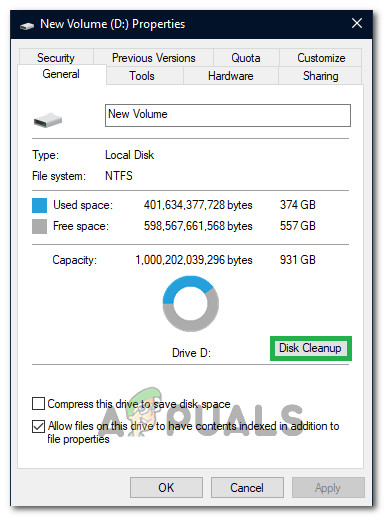
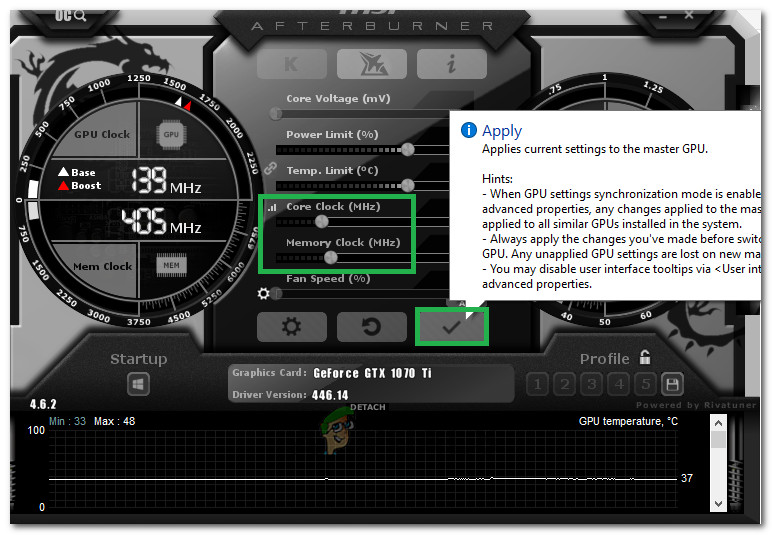
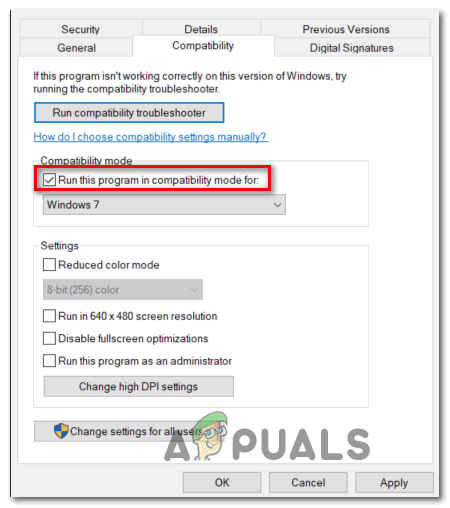
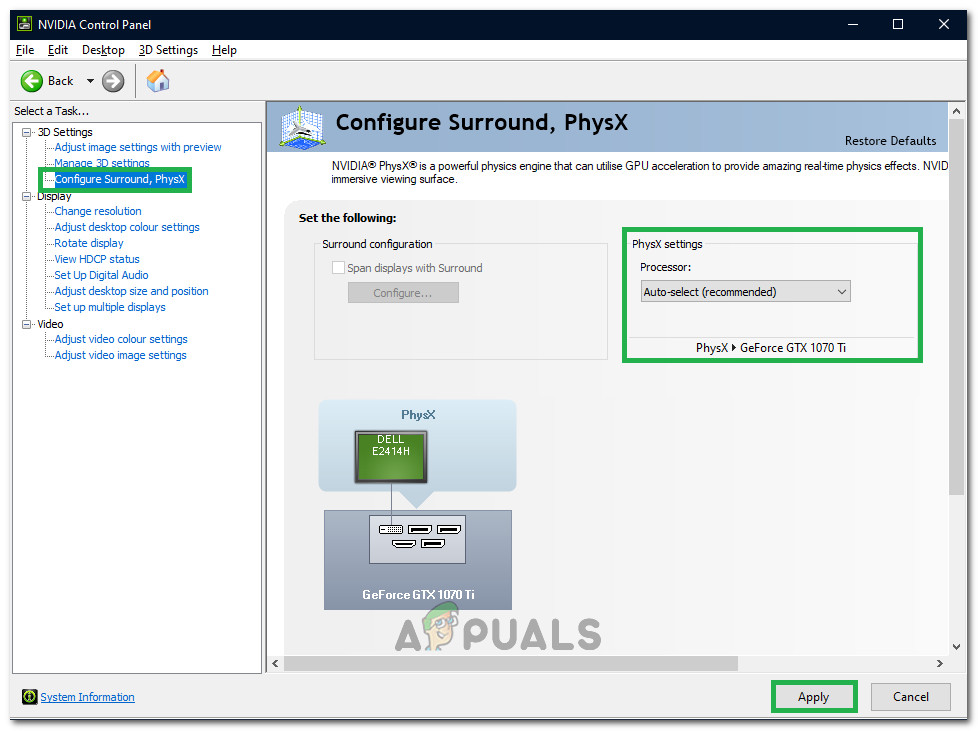
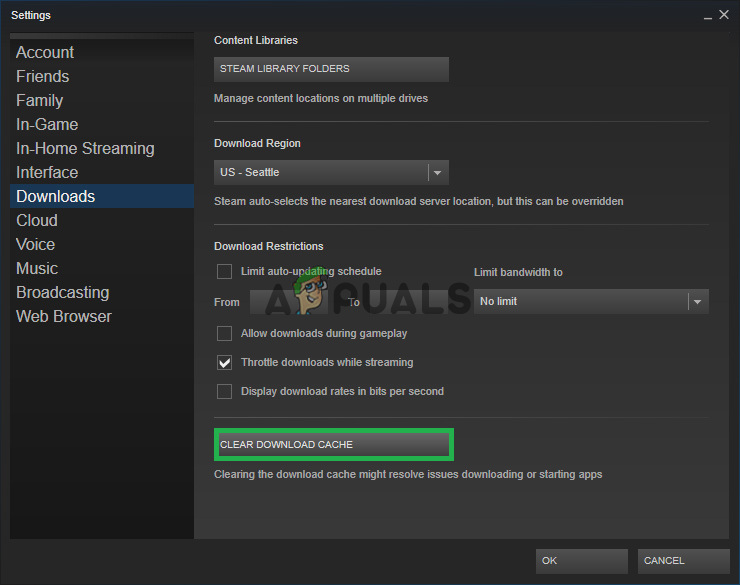













![[పరిష్కరించండి] చిత్రాన్ని కాల్చేటప్పుడు ‘డిస్క్ బర్నర్ కనుగొనబడలేదు’](https://jf-balio.pt/img/how-tos/61/disc-burner-wasn-t-found-when-burning-an-image.jpg)








